如何在Auto CAD里画圆?
本文讲解:“如何在Auto CAD里画圆?”以下是相关内容。
有许多人在日常的工作中会用到CAD,今天为大家讲解一下如何在Auto CAD里画圆。
01
打开Auto CAD软件,进入软件的主页面,如图所示。
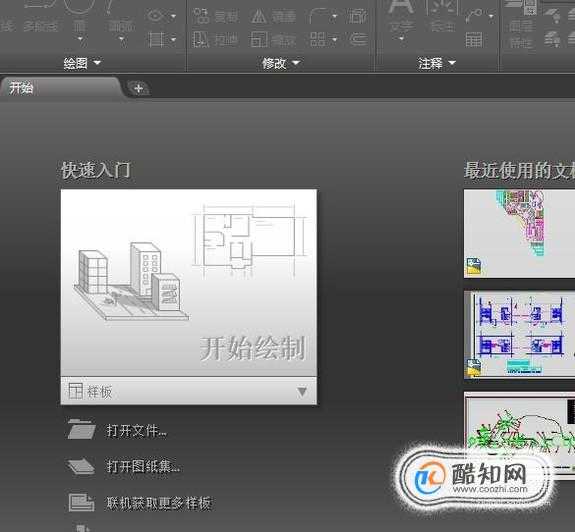
02
点击“开始绘制”,进入绘图操作页面,点击画圆图标,如图所示。
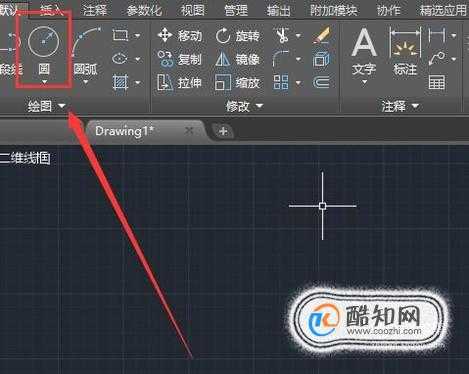
03
将光标在绘图区域点击一下即可确立圆心,然后移动鼠标,即可改变圆的半径,如图所示。

04
在绘图区域点击一下鼠标,然后在命令区域输入圆的半径也可确立一个圆,如图所示。

特别提示
以上纯属个人编写,请勿转载抄袭。
温馨提示
以上就是“如何在Auto CAD里画圆?”这篇文章的所有内容了,相信大家也都认真的看完了,如果大家还有不懂的问题,可以通过搜索来获取更多相关的内容,最后记得给蓝图技术网小编点个赞以及收藏内容。
免责声明:
1、本站所有资源文章出自互联网收集整理,本站不参与制作,如果侵犯了您的合法权益,请联系本站我们会及时删除。
2、本站发布资源来源于互联网,可能存在水印或者引流等信息,请用户擦亮眼睛自行鉴别,做一个有主见和判断力的用户。
3、本站资源仅供研究、学习交流之用,若使用商业用途,请购买正版授权,否则产生的一切后果将由下载用户自行承担。
4、侵权违法和不良信息举报 举报邮箱:cnddit@qq.com


还没有评论,来说两句吧...